aescripts + aeplugins社 Newton 4 インストール方法
この度は株式会社フラッシュバックジャパン取扱aescripts + aeplugins社製品をご利用頂き誠にありがとうございます。ここではNewton 4のインストール方法をご案内致します。
Newton 4 インストール方法:Step 1
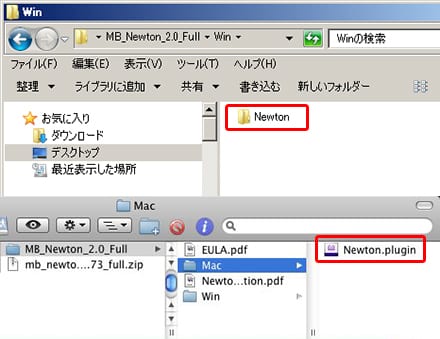
ダウンロードしたZipファイルをデスクトップに解凍します。続いて「Newton 2」のプラグインファイルをご利用の After Effects の「Plug-ins」フォルダに移動します。なお、Newton 2のデモ版がインストールされている場合は、必ず最初にデモ版を削除してください。
Mac の場合は、「Newton.plugin」ファイルを以下のディレクトリに移動します。
MacintoshHD > アプリケーション > Adobe After Effects XX > Plug-ins
Windows の場合は、「Newton」フォルダを以下のディレクトリに移動します。
C:¥program Files¥Adobe¥Adobe After Effects XX¥Support Files¥Plug-ins
Newton 4 インストール方法:Step 2
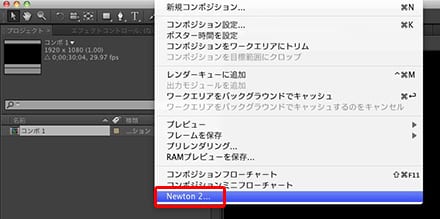
次に、After Effects を起動して「Newton 3」を以下のメニューから起動します。
After Effects メニュー > コンポジション > Newton 3…
Newton 4 アンインストール方法
After EffectsのプラグインフォルダよりNewtonを削除してアンインストールしてください。
Mac の場合は、「Newton.plugin」ファイルを以下のディレクトリより削除します。
MacintoshHD > アプリケーション > Adobe After Effects XX > Plug-ins
Windows の場合は、「Newton」フォルダを以下のディレクトリより削除します。
C:¥program Files¥Adobe¥Adobe After Effects XX¥Support Files¥Plug-ins